【100天精通Python】Day63:Python可视化_Matplotlib绘制子图,子图网格布局属性设置等示例+代码
目录
1 基本子图绘制示例
2 子图网格布局
3 调整子图的尺寸
4 多行多列的子图布局
5 子图之间的共享轴
6 绘制多个子图类型
7 实战:
绘制一个大图,里面包含6个不同类别的子图,不均匀布局。
绘制子图(subplots)是在Matplotlib中创建多个子图的常见任务。通过子图,您可以将多个图形放置在同一图表中,以便比较不同的数据或可视化多个相关的图形。一般流程如下:
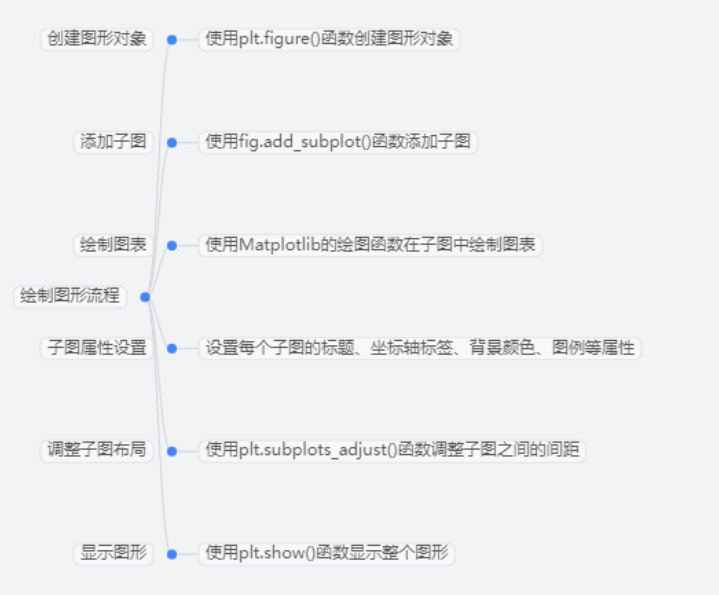
创建图形对象:首先,您需要创建一个图形对象,可以使用
plt.figure()函数来完成。该图形对象代表整个图形窗口,您可以在其中放置多个子图。添加子图:使用
fig.add_subplot()函数来添加子图。这个函数接受三个参数,分别是行数、列数和子图的索引位置。例如,fig.add_subplot(2, 2, 1)表示将创建一个2x2的网格,并在第一个位置创建子图。绘制图表:在每个子图中,您可以使用Matplotlib的绘图函数(如
plot()、scatter()、bar()等)来绘制不同类型的图表。子图属性设置:您可以设置每个子图的标题、坐标轴标签、背景颜色、图例等属性,以使其更具可读性和吸引力。
调整子图布局:Matplotlib允许您调整子图之间的间距,以便更好地组织和排列它们。可以使用
plt.subplots_adjust()函数来完成这个任务。显示图形:一旦您创建并设置了所有子图,使用
plt.show()函数来显示整个图形。
1 基本子图绘制示例
首先,让我们看一个基本的子图绘制示例。使用plt.subplots()函数,您可以创建一个包含多个子图的图表,并将这些子图放置在一个网格中。以下是一个基本的示例:
import matplotlib.pyplot as plt
import numpy as np# 创建示例数据
x = np.linspace(0, 2 * np.pi, 100)
y1 = np.sin(x)
y2 = np.cos(x)# 创建一个包含两个子图的图表
fig, axes = plt.subplots(nrows=1, ncols=2)# 在第一个子图中绘制正弦函数
axes[0].plot(x, y1, label='Sine Function', color='blue')
axes[0].set_title('Sine Function')# 在第二个子图中绘制余弦函数
axes[1].plot(x, y2, label='Cosine Function', color='red')
axes[1].set_title('Cosine Function')# 显示图例
axes[0].legend()
axes[1].legend()# 显示图形
plt.show()
运行:
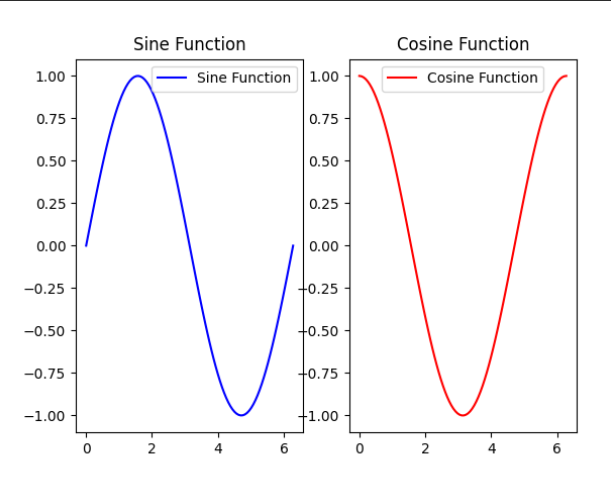
以上代码演示了如何使用Matplotlib创建一个包含两个子图的图表。这两个子图分别显示了正弦函数和余弦函数的曲线。
- 导入Matplotlib库和NumPy库。
- 创建示例数据,使用NumPy的linspace函数生成0到2π之间的100个点作为x轴数据,同时计算对应的正弦值和余弦值作为y轴数据。
- 使用plt.subplots函数创建一个图表和一个由子图对象组成的数组。其中nrows=1表示创建一个行数为1,列数为2的图表。
- 在第一个子图中绘制正弦函数曲线,使用plot函数,并指定标签(label)和颜色(color)。同时设置标题(set_title)为"Sine Function"。
- 在第二个子图中绘制余弦函数曲线,同样使用plot函数,并指定标签和颜色。设置标题为"Cosine Function"。
- 显示图例,使用legend函数,在每个子图中显示曲线的标签。
- 最后调用plt.show()来显示图形。
2 子图网格布局
Matplotlib还允许您以更复杂的方式布局子图,以满足您的需求。您可以使用
gridspec模块来实现更灵活的子图布局。以下是一个示例,演示如何使用gridspec创建子图网格:
import matplotlib.pyplot as plt
import matplotlib.gridspec as gridspec
import numpy as np# 创建示例数据
x = np.linspace(0, 2 * np.pi, 100)
y1 = np.sin(x)
y2 = np.cos(x)
y3 = np.tan(x)# 创建一个包含多个子图的图表,使用gridspec定义子图布局
fig = plt.figure(figsize=(10, 4))
gs = gridspec.GridSpec(1, 3) # 1行3列的子图布局# 第一个子图
ax1 = plt.subplot(gs[0, 0])
ax1.plot(x, y1, label='Sine Function', color='blue')
ax1.set_title('Sine Function')
ax1.legend()# 第二个子图
ax2 = plt.subplot(gs[0, 1])
ax2.plot(x, y2, label='Cosine Function', color='red')
ax2.set_title('Cosine Function')
ax2.legend()# 第三个子图
ax3 = plt.subplot(gs[0, 2])
ax3.plot(x, y3, label='Tangent Function', color='green')
ax3.set_title('Tangent Function')
ax3.legend()# 调整子图之间的距离
plt.tight_layout()# 显示图形
plt.show()
运行:
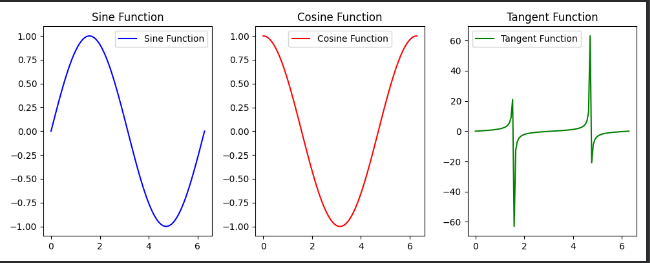
这个示例创建了一个包含三个子图的图表,使用
gridspec模块定义了子图的布局。每个子图包含不同的三角函数,并具有自己的标题和图例。
- 导入Matplotlib库和NumPy库。
- 创建示例数据,使用NumPy的linspace函数生成0到2π之间的100个点作为x轴数据,同时计算对应的正弦、余弦和正切值作为y轴数据。
- 创建一个Figure对象,设置图表的大小为(10, 4)。
- 使用gridspec.GridSpec函数创建一个网格布局,指定1行3列的子图布局。
- 在第一个子图(ax1)中绘制正弦函数曲线,使用plot函数,并指定标签(label)和颜色(color)。同时设置标题(set_title)为"Sine Function"并显示图例(legend)。
- 在第二个子图(ax2)中绘制余弦函数曲线,同样使用plot函数,并指定标签和颜色。设置标题为"Cosine Function"并显示图例。
- 在第三个子图(ax3)中绘制正切函数曲线,同样使用plot函数,并指定标签和颜色。设置标题为"Tangent Function"并显示图例。
- 调用plt.tight_layout()函数来自动调整子图之间的距离。
- 最后调用plt.show()来显示图形。
3 调整子图的尺寸
以下是一些常用的参数,用于调整子图的尺寸和位置:
nrows和ncols:这两个参数用于指定子图的网格布局的行数和列数。例如,fig.add_subplot(2, 2, 1)表示一个2x2的网格布局,其中有4个子图。
index:该参数指定子图在网格中的位置。例如,fig.add_subplot(2, 2, 1)表示在2x2的网格中的第一个位置创建子图。
position:通过position参数,您可以设置子图的位置和大小,它是一个四元组,表示子图的左、下、宽度和高度。例如,fig.add_subplot(position=[0.1, 0.1, 0.8, 0.8])表示在图形中创建一个左上角偏移10%并且宽度和高度都为80%的子图。
projection:用于指定子图的投影类型,例如3D子图、极坐标子图等。
polar:一个布尔值,用于指定子图是否使用极坐标。默认为False。
您可以通过设置gridspec中每个子图的相对宽度来调整子图的尺寸。以下示例将第一个子图的宽度设置为其他两个子图的两倍:
import matplotlib.pyplot as plt
import matplotlib.gridspec as gridspec
import numpy as np# 创建示例数据
x = np.linspace(0, 2 * np.pi, 100)
y1 = np.sin(x)
y2 = np.cos(x)
y3 = np.tan(x)# 创建一个包含多个子图的图表,使用gridspec定义子图布局
fig = plt.figure(figsize=(12, 4))# 1行3列的子图布局,第一个子图宽度为其他两个的两倍
gs = gridspec.GridSpec(1, 3, width_ratios=[2, 1, 1]) # 第一个子图
ax1 = plt.subplot(gs[0, 0])
ax1.plot(x, y1, label='Sine Function', color='blue')
ax1.set_title('Sine Function')
ax1.legend()# 第二个子图
ax2 = plt.subplot(gs[0, 1])
ax2.plot(x, y2, label='Cosine Function', color='red')
ax2.set_title('Cosine Function')
ax2.legend()# 第三个子图
ax3 = plt.subplot(gs[0, 2])
ax3.plot(x, y3, label='Tangent Function', color='green')
ax3.set_title('Tangent Function')
ax3.legend()# 调整子图之间的距离
plt.tight_layout()# 显示图形
plt.show()
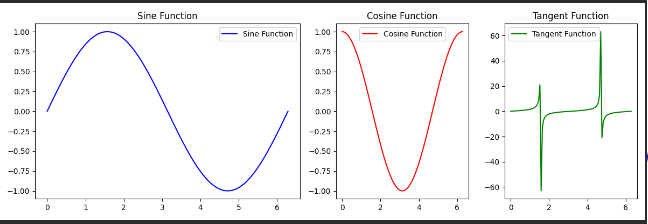
以上代码演示了如何使用Matplotlib创建一个包含多个子图的图表,并使用gridspec来定义子图布局。代码的步骤如下:
- 导入Matplotlib库和NumPy库。
- 创建示例数据,使用NumPy的linspace函数生成0到2π之间的100个点作为x轴数据,同时计算对应的正弦、余弦和正切值作为y轴数据。
- 创建一个Figure对象,设置图表的大小为(12, 4)。
- 使用gridspec.GridSpec函数创建一个网格布局,指定1行3列的子图布局,并通过width_ratios参数设置第一个子图的宽度为其他两个子图的两倍。
- 在第一个子图(ax1)中绘制正弦函数曲线,使用plot函数,并指定标签(label)和颜色(color)。同时设置标题(set_title)为"Sine Function"并显示图例(legend)。
- 在第二个子图(ax2)中绘制余弦函数曲线,同样使用plot函数,并指定标签和颜色。设置标题为"Cosine Function"并显示图例。
- 在第三个子图(ax3)中绘制正切函数曲线,同样使用plot函数,并指定标签和颜色。设置标题为"Tangent Function"并显示图例。
- 调用plt.tight_layout()函数来自动调整子图之间的距离。
- 最后调用plt.show()来显示图形。
4 多行多列的子图布局
您可以使用
gridspec创建多行多列的子图布局,以便在一个图表中组织更多的子图。以下示例演示了一个包含多行多列子图的图表:
import matplotlib.pyplot as plt
import matplotlib.gridspec as gridspec
import numpy as np# 创建示例数据
x = np.linspace(0, 2 * np.pi, 100)
y = np.sin(x)# 创建一个包含多行多列子图的图表,使用gridspec定义子图布局
fig = plt.figure(figsize=(10, 6))
gs = gridspec.GridSpec(3, 2) # 3行2列的子图布局# 绘制多行多列的子图
for i in range(3):for j in range(2):ax = plt.subplot(gs[i, j])ax.plot(x, y, label='Sine Function', color='blue')ax.set_title(f'Subplot ({i+1}, {j+1})')ax.legend()# 调整子图之间的距离
plt.tight_layout()# 显示图形
plt.show()
运行:
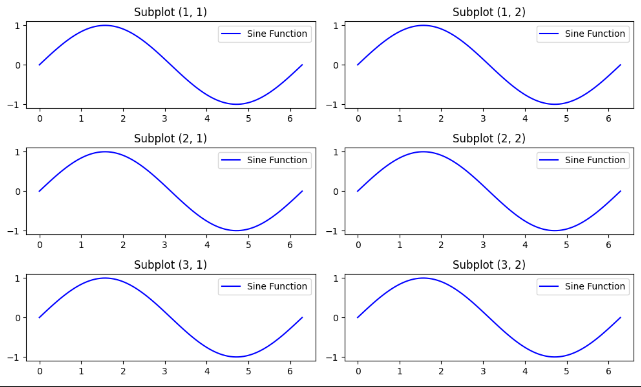
5 子图之间的共享轴
您可以通过设置
sharex和sharey参数来共享子图之间的X轴或Y轴。以下示例演示了在子图之间共享X轴的情况:
import matplotlib.pyplot as plt
import numpy as np# 创建示例数据
x = np.linspace(0, 2 * np.pi, 100)
y1 = np.sin(x)
y2 = np.cos(x)# 创建一个包含多个子图的图表
fig, (ax1, ax2) = plt.subplots(2, 1, sharex=True, figsize=(8, 6))# 第一个子图,共享X轴
ax1.plot(x, y1, label='Sine Function', color='blue')
ax1.set_title('Shared X-Axis')
ax1.legend()# 第二个子图,共享X轴
ax2.plot(x, y2, label='Cosine Function', color='red')
ax2.legend()# 调整子图之间的距离
plt.tight_layout()# 显示图形
plt.show()
运行:
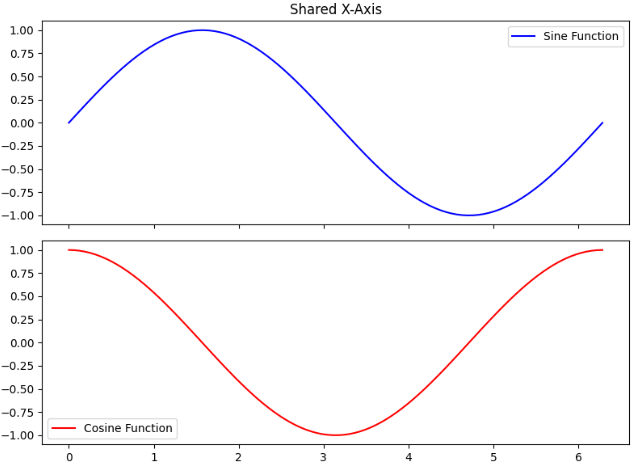
共享Y轴示例:
在这个示例中,我们创建了两个子图,通过
sharey=True参数来共享Y轴。这两个子图分别绘制了sin函数和cos函数,并共享相同的Y轴刻度。整体标题用suptitle函数添加。这个示例演示了如何创建共享Y轴的子图。代码如下:
import matplotlib.pyplot as plt
import numpy as np# 创建示例数据
x = np.linspace(0, 10, 100)
y1 = np.sin(x)
y2 = np.cos(x)# 创建两个子图,共享Y轴
fig, (ax1, ax2) = plt.subplots(1, 2, sharey=True, figsize=(10, 4))# 在第一个子图上绘制sin函数
ax1.plot(x, y1, label='Sine Function', color='blue', linestyle='--')
ax1.set_title('Subplot 1: Sine Function')
ax1.set_xlabel('X-axis')
ax1.set_ylabel('Y-axis')
ax1.legend()# 在第二个子图上绘制cos函数
ax2.plot(x, y2, label='Cosine Function', color='red', linestyle='-')
ax2.set_title('Subplot 2: Cosine Function')
ax2.set_xlabel('X-axis')
ax2.legend()# 添加整体标题
plt.suptitle('Two Subplots Sharing Y-Axis', fontsize=16, fontweight='bold')# 显示图形
plt.show()
运行:
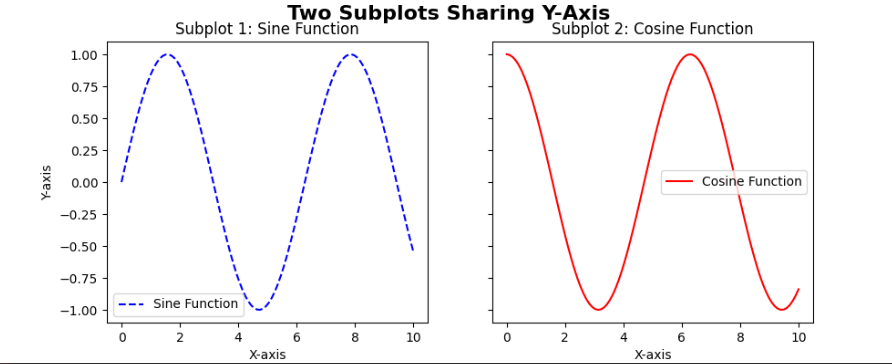
6 绘制多个子图类型
您可以在同一个图表中组合不同类型的子图,例如线图和散点图。以下示例演示了如何在同一图表中绘制多个子图类型:
import matplotlib.pyplot as plt
import numpy as np# 创建示例数据
x = np.linspace(0, 2 * np.pi, 100)
y1 = np.sin(x)
y2 = np.cos(x)
x_scatter = np.random.rand(50) * 2 * np.pi
y_scatter = np.sin(x_scatter)# 创建一个包含多个子图的图表
fig, axs = plt.subplots(2, 2, figsize=(10, 6))# 第一个子图:线图
axs[0, 0].plot(x, y1, label='Sine Function', color='blue')
axs[0, 0].set_title('Line Plot')
axs[0, 0].legend()# 第二个子图:散点图
axs[0, 1].scatter(x_scatter, y_scatter, label='Scatter Points', color='red', marker='o')
axs[0, 1].set_title('Scatter Plot')
axs[0, 1].legend()# 第三个子图:线图
axs[1, 0].plot(x, y2, label='Cosine Function', color='green')
axs[1, 0].set_title('Line Plot')
axs[1, 0].legend()# 第四个子图:散点图
axs[1, 1].scatter(x_scatter, y_scatter, label='Scatter Points', color='purple', marker='s')
axs[1, 1].set_title('Scatter Plot')
axs[1, 1].legend()# 调整子图之间的距离
plt.tight_layout()# 显示图形
plt.show()
运行:
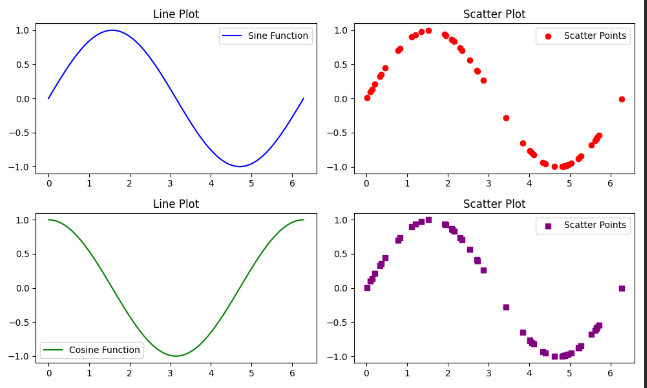
- 导入Matplotlib库和NumPy库。
- 创建示例数据,使用NumPy的linspace函数生成0到2π之间的100个点作为x轴数据,并计算对应的正弦值和余弦值作为y轴数据。还生成了50个随机点用于绘制散点图。
- 创建一个包含2行2列子图的图表,使用
subplots函数并设置figsize参数指定图表的大小。subplots函数会返回一个Figure对象和一个包含子图的Axes对象的二维数组。- 在第一个子图(axs[0, 0])中绘制正弦函数的线图,使用
plot函数,并指定标签(label)和颜色(color)。设置标题(set_title)为"Line Plot"并显示图例(legend)。- 在第二个子图(axs[0, 1])中绘制散点图,使用
scatter函数,并指定标签、颜色和标记(marker)类型。同样设置标题和图例。- 在第三个子图(axs[1, 0])中绘制余弦函数的线图,使用
plot函数,并指定标签和颜色。设置标题和图例。- 在第四个子图(axs[1, 1])中绘制散点图,使用
scatter函数,并指定标签、颜色和标记类型。同样设置标题和图例。- 使用
tight_layout函数调整子图之间的距离,使其更美观。- 调用
show函数显示图形。
7 实战:
绘制一个大图,里面包含6个不同类别的子图,不均匀布局。
第一行放一个子图,第二行放两个子图 ,第三行放三个子图 ,分别自适应设置子图的尺寸和背景色,示例与代码如下:
import matplotlib.pyplot as plt
import numpy as np# 创建示例数据
x = np.linspace(0, 2 * np.pi, 100)
y = np.sin(x)# 创建图形
fig = plt.figure(figsize=(12, 8))# 在上方添加母图标题
fig.suptitle('Customized Subplots Example', fontsize=16, fontweight='bold') # fig.suptitle('Customized Subplots Example', fontsize=16, fontweight='bold', y=0.05) # 在下方添加母图标题# 调整子图的布局,增加垂直间距,避免子图之间有交叉
plt.subplots_adjust(hspace=0.5)# 第一行,一个子图,绘制线图
ax1 = fig.add_subplot(3, 1, 1)
ax1.plot(x, y, color='blue', label='Sine Function', linewidth=2, linestyle='--', marker='o', markersize=5)
ax1.set_title('Line Plot', fontsize=14)
ax1.set_facecolor('lightgray')
ax1.set_xlabel('X-axis', fontsize=12)
ax1.set_ylabel('Y-axis', fontsize=12)
ax1.legend()# 添加注释
ax1.annotate('Peak Point', xy=(np.pi/2, 1), xytext=(np.pi/2, 1.2),arrowprops=dict(facecolor='black', shrink=0.05),fontsize=12, bbox=dict(boxstyle='round,pad=0.3', edgecolor='black', facecolor='yellow'))# 第二行,两个子图,一个散点图,一个柱状图
ax2 = fig.add_subplot(3, 2, 3)
ax2.scatter(x, y, color='red', label='Scatter Plot', s=20)
ax2.set_title('Scatter Plot', fontsize=14)
ax2.set_facecolor('lightyellow')
ax2.set_xlabel('X-axis', fontsize=12)
ax2.set_ylabel('Y-axis', fontsize=12)
ax2.legend()ax3 = fig.add_subplot(3, 2, 4)
ax3.bar(x, y, color='green', label='Bar Plot', alpha=0.7)
ax3.set_title('Bar Plot', fontsize=14)
ax3.set_facecolor('lightgreen')
ax3.set_xlabel('X-axis', fontsize=12)
ax3.set_ylabel('Y-axis', fontsize=12)
ax3.legend()# 第三行,三个子图,一个直方图,一个饼图,一个箱线图
ax4 = fig.add_subplot(3, 3, 7)
ax4.hist(y, bins=20, color='purple', label='Histogram', alpha=0.7)
ax4.set_title('Histogram', fontsize=14)
ax4.set_facecolor('lightpink')
ax4.set_xlabel('X-axis', fontsize=12)
ax4.set_ylabel('Frequency', fontsize=12)
ax4.legend()ax5 = fig.add_subplot(3, 3, 8)
ax5.pie([len(y[y > 0]), len(y[y < 0])], labels=['Positive', 'Negative'], colors=['orange', 'lightblue'], autopct='%1.1f%%')
ax5.set_title('Pie Chart', fontsize=14)
ax5.set_facecolor('lightcoral')
ax5.legend()ax6 = fig.add_subplot(3, 3, 9)
ax6.boxplot(y, vert=False, widths=0.3, patch_artist=True, boxprops=dict(facecolor='lightgray'))
ax6.set_title('Box Plot', fontsize=14)
ax6.set_facecolor('lightblue')
ax6.set_xlabel('X-axis', fontsize=12)
ax6.legend([]) # 添加空的图例以解决警告# 调整子图布局
plt.tight_layout()# 显示图形
plt.show()
运行:
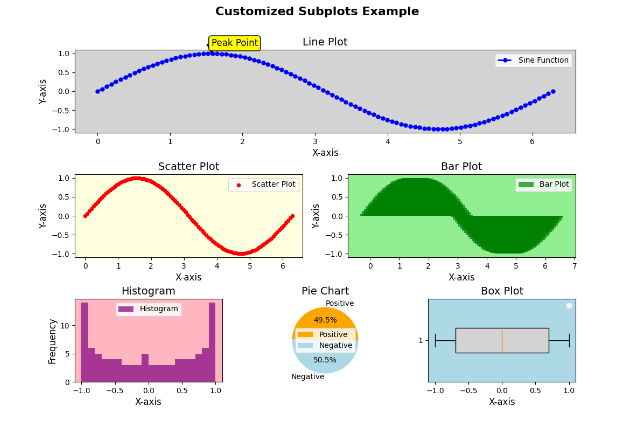
上面的示例代码演示了如何创建一个包含不同类型子图的图形,并对每个子图进行了定制化设置。代码流程:
创建示例数据:使用
numpy生成示例数据,这里生成了一个sin函数的数据。创建图形对象:使用
plt.figure()创建一个图形对象,可以设置图形的大小。添加母图标题:使用
fig.suptitle()可以为整个图形添加一个标题。调整子图的布局:使用
plt.subplots_adjust()可以调整子图之间的间距,这里增加了垂直间距。创建子图:使用
fig.add_subplot()创建子图,指定子图的位置和数量。绘制不同类型的子图:根据需要,创建不同类型的子图,如线图、散点图、柱状图、直方图、饼图、箱线图等。
设置子图的标题、背景色、坐标轴标签和图例:使用
set_title()、set_facecolor()、set_xlabel()、set_ylabel()和legend()方法来设置子图的各种属性。添加注释:使用
annotate()方法可以在子图上添加注释。调整子图布局:使用
plt.tight_layout()可以自动调整子图的布局,使其适应图形大小。显示图形:使用
plt.show()显示最终的图形。这个示例演示了如何在一个图形中创建多个子图,并对每个子图进行不同的设置和绘制不同类型的图表。
相关文章:
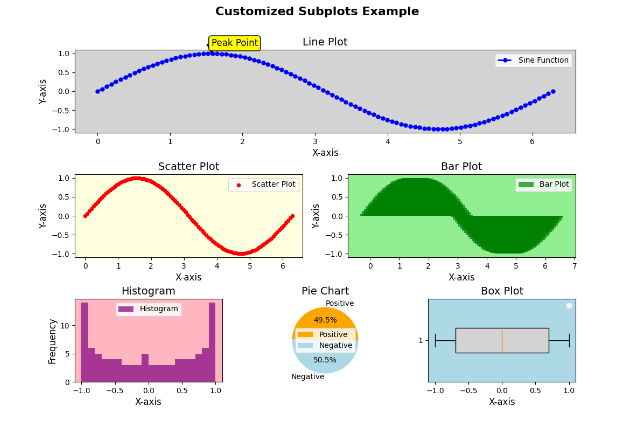
【100天精通Python】Day63:Python可视化_Matplotlib绘制子图,子图网格布局属性设置等示例+代码
目录 1 基本子图绘制示例 2 子图网格布局 3 调整子图的尺寸 4 多行多列的子图布局 5 子图之间的共享轴 6 绘制多个子图类型 7 实战: 绘制一个大图,里面包含6个不同类别的子图,不均匀布局。 绘制子图(subplots)…...
】- UX标注色值带有百分比的使用方法)
【Android常见问题(六)】- UX标注色值带有百分比的使用方法
这里写自定义目录标题 透明度和不透明度的转换对应色值百分比透明度标注 透明度和不透明度的转换 需要不透明度值的,可以自己算:透明度值 不透明度值 100% 如果UI给的视觉稿标注是:颜色#FFFFFF,透明度40% 。那你的计算方式应该…...
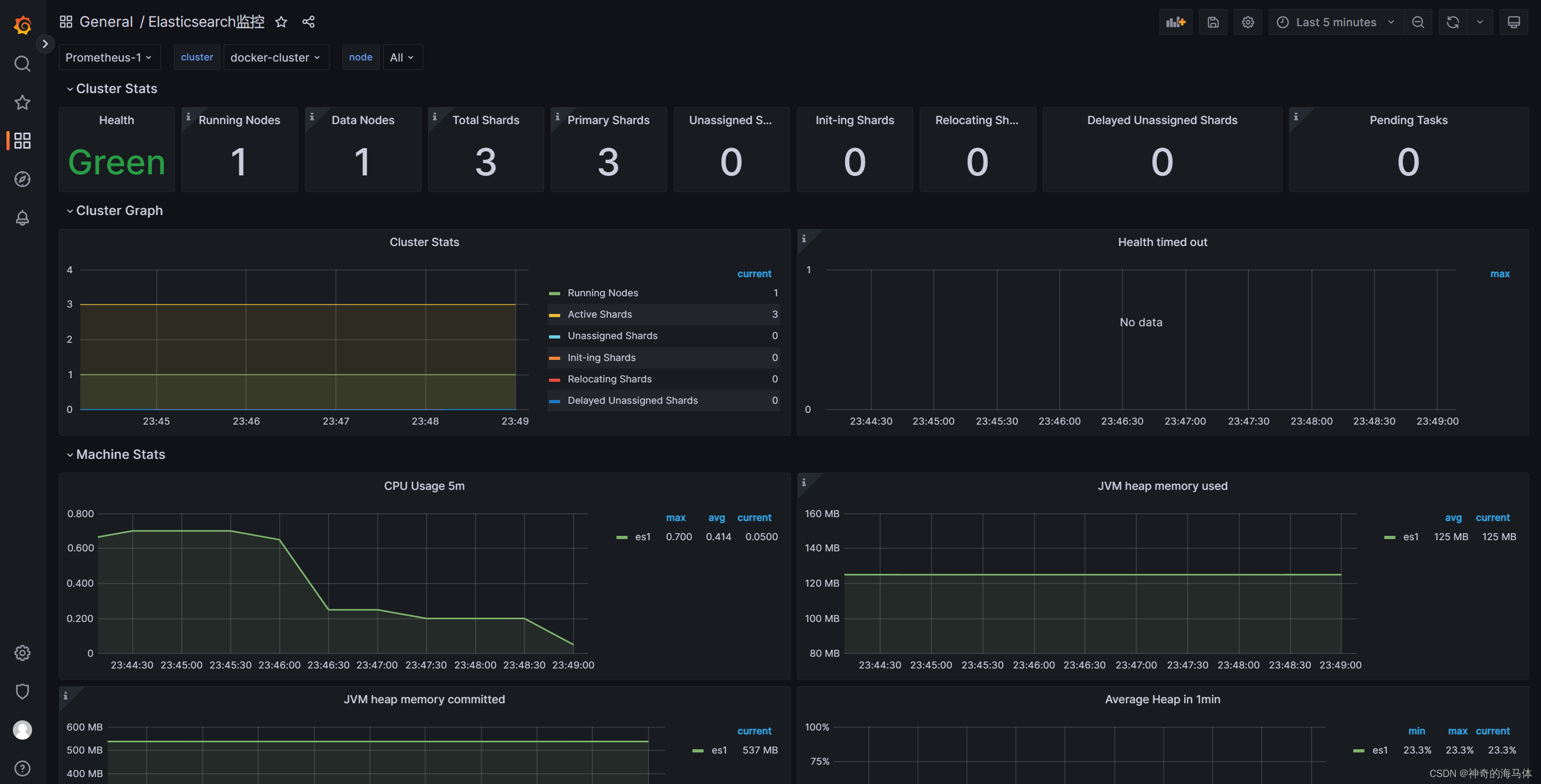
Prometheus+Grafana可视化监控【ElasticSearch状态】
文章目录 一、安装Docker二、安装ElasticSearch(Docker容器方式)三、安装Prometheus四、安装Grafana五、Pronetheus和Grafana相关联六、安装elasticsearch_exporter七、Grafana添加ElasticSearch监控模板 一、安装Docker 注意:我这里使用之前写好脚本进行安装Docke…...
和案例)
Java手写堆排序(Heap Sort)和案例
Java手写堆排序(Heap Sort) 1. 思维导图 下面是使用Mermaid代码绘制的思维导图,用于解释堆排序算法的实现思路原理: #mermaid-svg-cFIgsLSm5LOBm5Gl {font-family:"trebuchet ms",verdana,arial,sans-serif;font-size…...
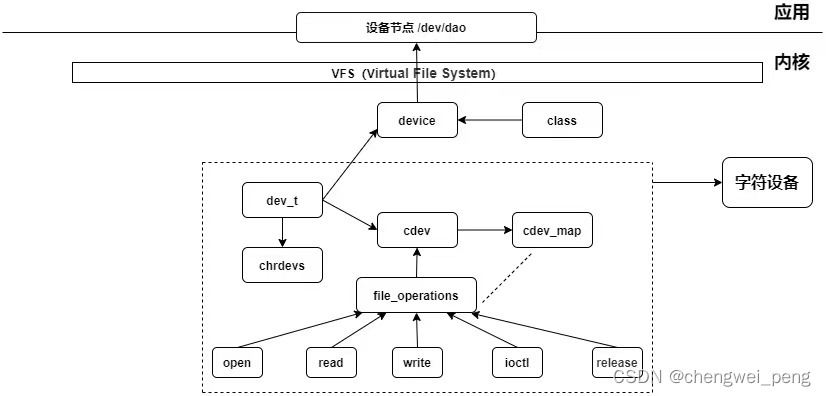
Linux设备驱动模型之字符设备
Linux设备驱动模型之字符设备 前面我们有介绍到Linux的设备树,这一节我们来介绍一下字符设备驱动。字符设备是在IO传输过程中以字符为单位进行传输的设备,而字符设备驱动则是一段可以驱动字符设备驱动的代码,当前Linux中,字符设备…...
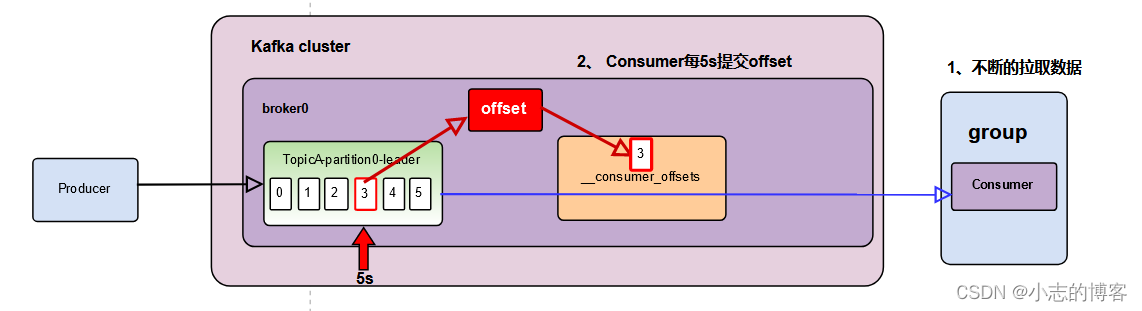
Kafka3.0.0版本——消费者(自动提交 offset)
目录 一、自动提交offset的相关参数二、消费者(自动提交 offset)代码示例 一、自动提交offset的相关参数 官网文档 参数解释 参数描述enable.auto.commi默认值为 true,消费者会自动周期性地向服务器提交偏移量。auto.commit.interval.ms如果…...

【业务功能116】微服务-springcloud-springboot-Kubernetes集群-k8s集群-KubeSphere-公共服务 DNS
kubernetes集群公共服务 DNS 一、软件安装 # yum -y install bind二、软件配置 # vim /etc/named.conf # cat -n /etc/named.conf1 //2 // named.conf3 //4 // Provided by Red Hat bind package to configure the ISC BIND named(8) DNS5 // server as a caching only…...
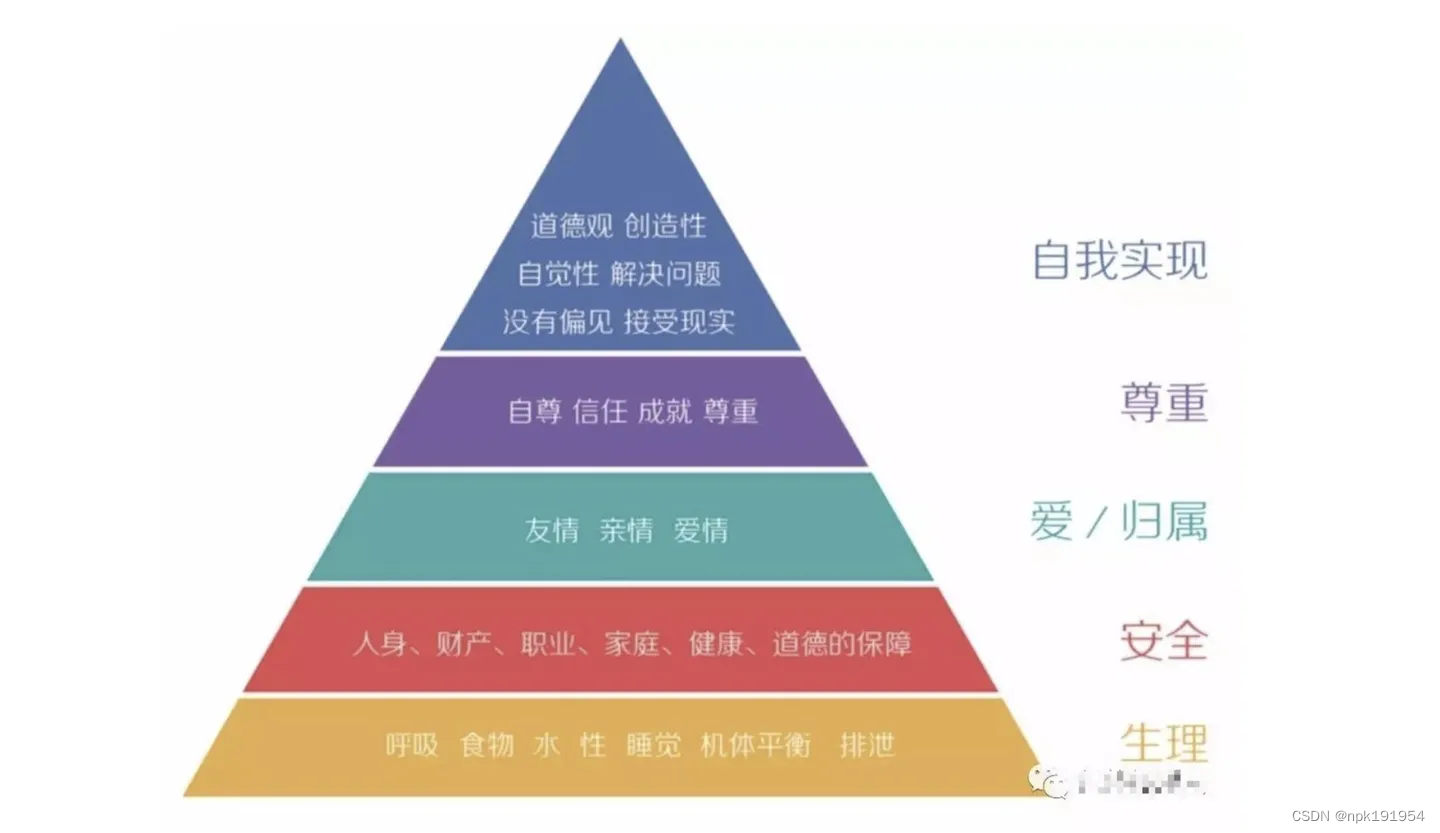
马斯洛的动机与人格、需求层次理论
马斯洛是在研究动机(Motivation)时,才提出需求层次作为理论基础来支持动机理论的。所谓动机,就是人类的行为到底是由什么驱动,其实是对人类行为的当下原动力,区别于过去、未来或者是有可能起作用的动力。 …...

TCP/IP网络传输模型及协议
文章目录 前言一、TCP/IP协议二、协议层报文间的封装与拆封1.发送数据2.接收数据前言 TCP/IP模型由OSI七层模型演变而来: 国际标准化组织 1984年提出了模型标准,简称 OSI(Open Systems Interconnection Model)七层模型: 物理层(Physics) :提供机械、电气、功能和过程特性…...
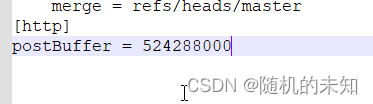
git 推送出现fatal: The remote end hung up unexpectedly解决方案
在使用git更新或提交项目时候出现 "fatal: The remote end hung up unexpectedly " 的报错; 报错的原因原因是推送的文件太大。 下面给出解决方法 方法一: 修改提交缓存大小为500M,或者更大的数字 git config --global http.po…...
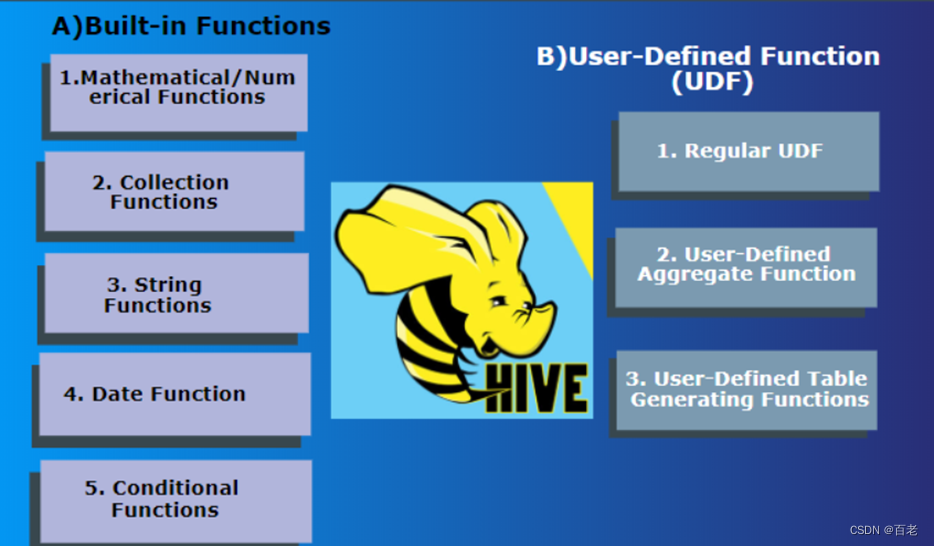
Hive内置函数字典
写在前面:HQL同SQL有很多的类似语法,同学熟悉SQL后一般学习起来非常轻松,写一篇文章列举常用函数,方便查找和学习。 1. 执行模式 1.1 Batch Mode 批处理模式 当使用-e或-f选项运行$ HIVE_HOME / bin / hive时,它将以…...

svg 知识点总结
1. 引用 svg,直接用 img 标签 <img src"帐篷.svg" alt"露营">2. 画 svg 各种图形。 矩形 rect圆角矩形 rect圆圈 circle椭圆 ellipse线段 line折线 polyline多边形 polygon路径 path <svg width"200" height"250&qu…...
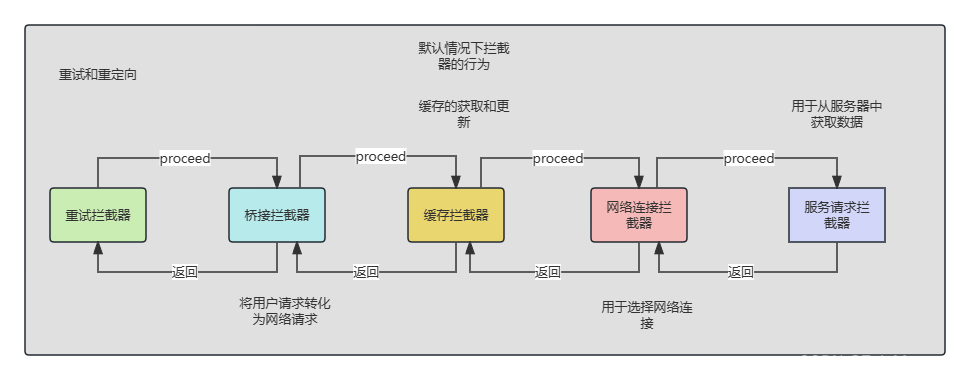
开源库源码分析:OkHttp源码分析(二)
开源库源码分析:OkHttp源码分析(二) 导言 上一篇文章中我们已经分析到了OkHttp对于网络请求采取了责任链模式,所谓责任链模式就是有多个对象都有机会处理请求,从而避免请求发送者和接收者之间的紧密耦合关系。这篇文章…...
校园地理信息系统的设计与实现
校园地理信息系统的设计与实现 摘 要 与传统的地图相比较,地理信息系统有着不可比拟的优势,信息量大,切换方便,可扩展性强。本文阐述了研究地理信息系统的背景、目的、方法,介绍了一个实用的、方便可靠的校园地理信息…...
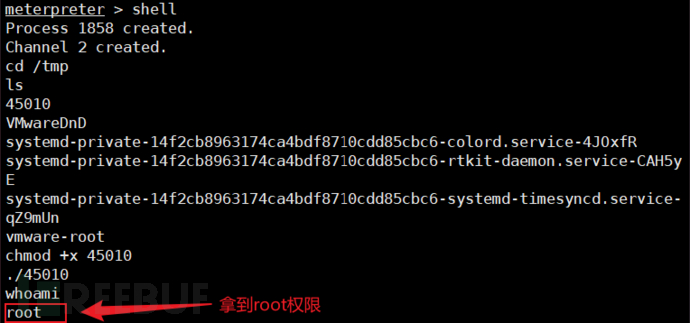
Vulnhub实战-prime1
前言 VulnHub 是一个面向信息安全爱好者和专业人士的虚拟机(VM)漏洞测试平台。它提供了一系列特制的漏洞测试虚拟机镜像,供用户通过攻击和漏洞利用的练习来提升自己的安全技能。本次,我们本次测试的是prime1。 一、主机发现和端…...

Scala学习笔记
Scala学习笔记 Scala笔记一、学习Scala的目的二、Scala的基本概念2.1 JDK1.8版本的新特性2.2 Scala的运行机制 三、Scala的基本语法3.1 Scala中输出语句、键盘输入、注释语法3.1.1 Scala注释三种,和Java一模一样的3.1.2 Scala键盘输入3.1.3 Scala输出 3.2 Scala变量…...
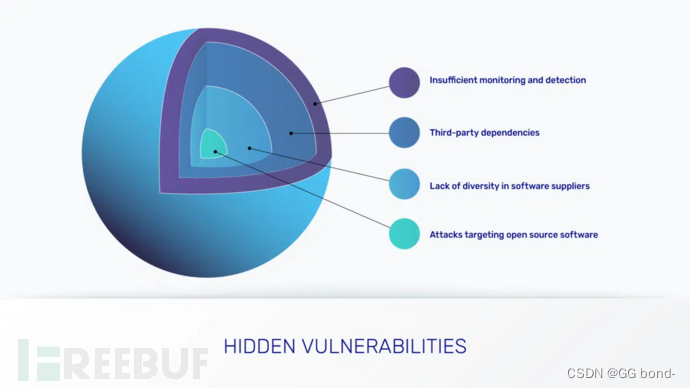
虹科分享 | 软件供应链攻击如何工作?如何评估软件供应链安全?
说到应用程序和软件,关键词是“更多”。在数字经济需求的推动下,从简化业务运营到创造创新的新收入机会,企业越来越依赖应用程序。云本地应用程序开发更是火上浇油。然而,情况是双向的:这些应用程序通常更复杂…...

gRpc入门和springboot整合
gRpc入门和springboot整合 一、简介 1、gprc概念 gRpc是有google开源的一个高性能的pc框架,Stubby google内部的rpc,2015年正式开源,云原生时代一个RPC标准。 tips:异构系统,就是不同编程语言的系统。 2、grpc核心设计思路 grpc核心设计…...

基于FPGA点阵显示屏设计-毕设
本设计是一1616点阵LED电子显示屏的设计。整机以EP2C5T144C8N为主控芯片,介绍了以它为控制系统的LED点阵电子显示屏的动态设计和开发过程。通过该芯片控制一个行驱动器74HC154和两个列驱动器74HC595来驱动显示屏显示。该电子显示屏可以显示各种文字或单色图像,采用4块8 x 8点…...

Rocky9.2基于http方式搭建局域网yum源
当前负责的项目有几十台Linux服务器,在安装各类软件的时候需要大量依赖包,而项目部署的环境属于内网环境,与Internet网完全隔离,无法采用配置网络yum源的方式安装rpm包,直接在每台linux服务器上配置本地yum源也比较麻烦,而采用直接下载rpm包用rpm命令安装更是费时费力。所…...

ES6从入门到精通:前言
ES6简介 ES6(ECMAScript 2015)是JavaScript语言的重大更新,引入了许多新特性,包括语法糖、新数据类型、模块化支持等,显著提升了开发效率和代码可维护性。 核心知识点概览 变量声明 let 和 const 取代 var…...

2025年能源电力系统与流体力学国际会议 (EPSFD 2025)
2025年能源电力系统与流体力学国际会议(EPSFD 2025)将于本年度在美丽的杭州盛大召开。作为全球能源、电力系统以及流体力学领域的顶级盛会,EPSFD 2025旨在为来自世界各地的科学家、工程师和研究人员提供一个展示最新研究成果、分享实践经验及…...

DockerHub与私有镜像仓库在容器化中的应用与管理
哈喽,大家好,我是左手python! Docker Hub的应用与管理 Docker Hub的基本概念与使用方法 Docker Hub是Docker官方提供的一个公共镜像仓库,用户可以在其中找到各种操作系统、软件和应用的镜像。开发者可以通过Docker Hub轻松获取所…...
)
【位运算】消失的两个数字(hard)
消失的两个数字(hard) 题⽬描述:解法(位运算):Java 算法代码:更简便代码 题⽬链接:⾯试题 17.19. 消失的两个数字 题⽬描述: 给定⼀个数组,包含从 1 到 N 所有…...

【磁盘】每天掌握一个Linux命令 - iostat
目录 【磁盘】每天掌握一个Linux命令 - iostat工具概述安装方式核心功能基础用法进阶操作实战案例面试题场景生产场景 注意事项 【磁盘】每天掌握一个Linux命令 - iostat 工具概述 iostat(I/O Statistics)是Linux系统下用于监视系统输入输出设备和CPU使…...

【android bluetooth 框架分析 04】【bt-framework 层详解 1】【BluetoothProperties介绍】
1. BluetoothProperties介绍 libsysprop/srcs/android/sysprop/BluetoothProperties.sysprop BluetoothProperties.sysprop 是 Android AOSP 中的一种 系统属性定义文件(System Property Definition File),用于声明和管理 Bluetooth 模块相…...

CSS设置元素的宽度根据其内容自动调整
width: fit-content 是 CSS 中的一个属性值,用于设置元素的宽度根据其内容自动调整,确保宽度刚好容纳内容而不会超出。 效果对比 默认情况(width: auto): 块级元素(如 <div>)会占满父容器…...
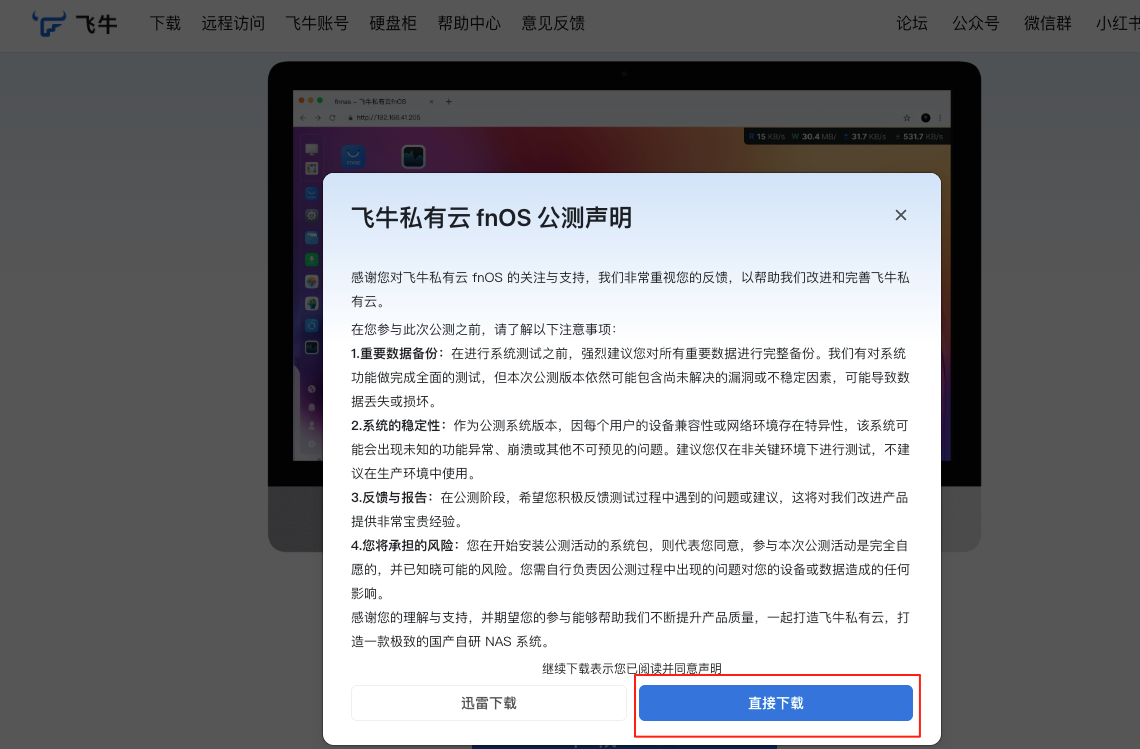
群晖NAS如何在虚拟机创建飞牛NAS
套件中心下载安装Virtual Machine Manager 创建虚拟机 配置虚拟机 飞牛官网下载 https://iso.liveupdate.fnnas.com/x86_64/trim/fnos-0.9.2-863.iso 群晖NAS如何在虚拟机创建飞牛NAS - 个人信息分享...

Kubernetes 网络模型深度解析:Pod IP 与 Service 的负载均衡机制,Service到底是什么?
Pod IP 的本质与特性 Pod IP 的定位 纯端点地址:Pod IP 是分配给 Pod 网络命名空间的真实 IP 地址(如 10.244.1.2)无特殊名称:在 Kubernetes 中,它通常被称为 “Pod IP” 或 “容器 IP”生命周期:与 Pod …...
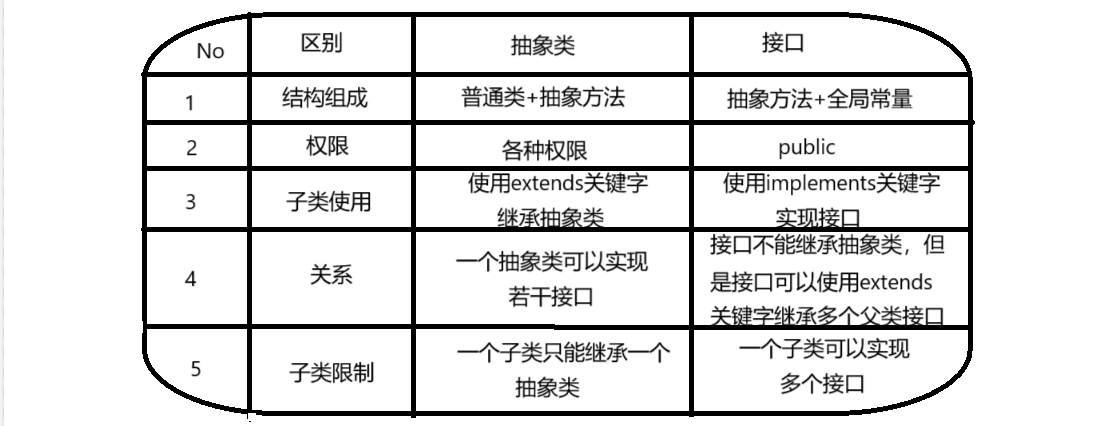
抽象类和接口(全)
一、抽象类 1.概念:如果⼀个类中没有包含⾜够的信息来描绘⼀个具体的对象,这样的类就是抽象类。 像是没有实际⼯作的⽅法,我们可以把它设计成⼀个抽象⽅法,包含抽象⽅法的类我们称为抽象类。 2.语法 在Java中,⼀个类如果被 abs…...
